Desfocar rostos em vídeos é uma habilidade importante, especialmente quando você tenta proteger sua privacidade ou a de outras pessoas em suas filmagens. Quer você esteja gravando vídeos para conteúdo de mídia social, criando tutoriais ou documentando eventos, é importante saber como desfocar rostos em vídeos quando necessário. Felizmente, existem maneiras fáceis de fazer isso, mas primeiro você precisa escolher uma ótima plataforma para desfocar rostos.
O Filmora oferece uma solução eficaz para desfocar rostos, juntamente com recursos de última geração para conseguir isso, facilitando tanto para iniciantes quanto para profissionais. Neste guia, você aprenderá como desfocar rostos no Filmora com suas ferramentas completas e interface dinâmica. Pronto? Vamos começar!
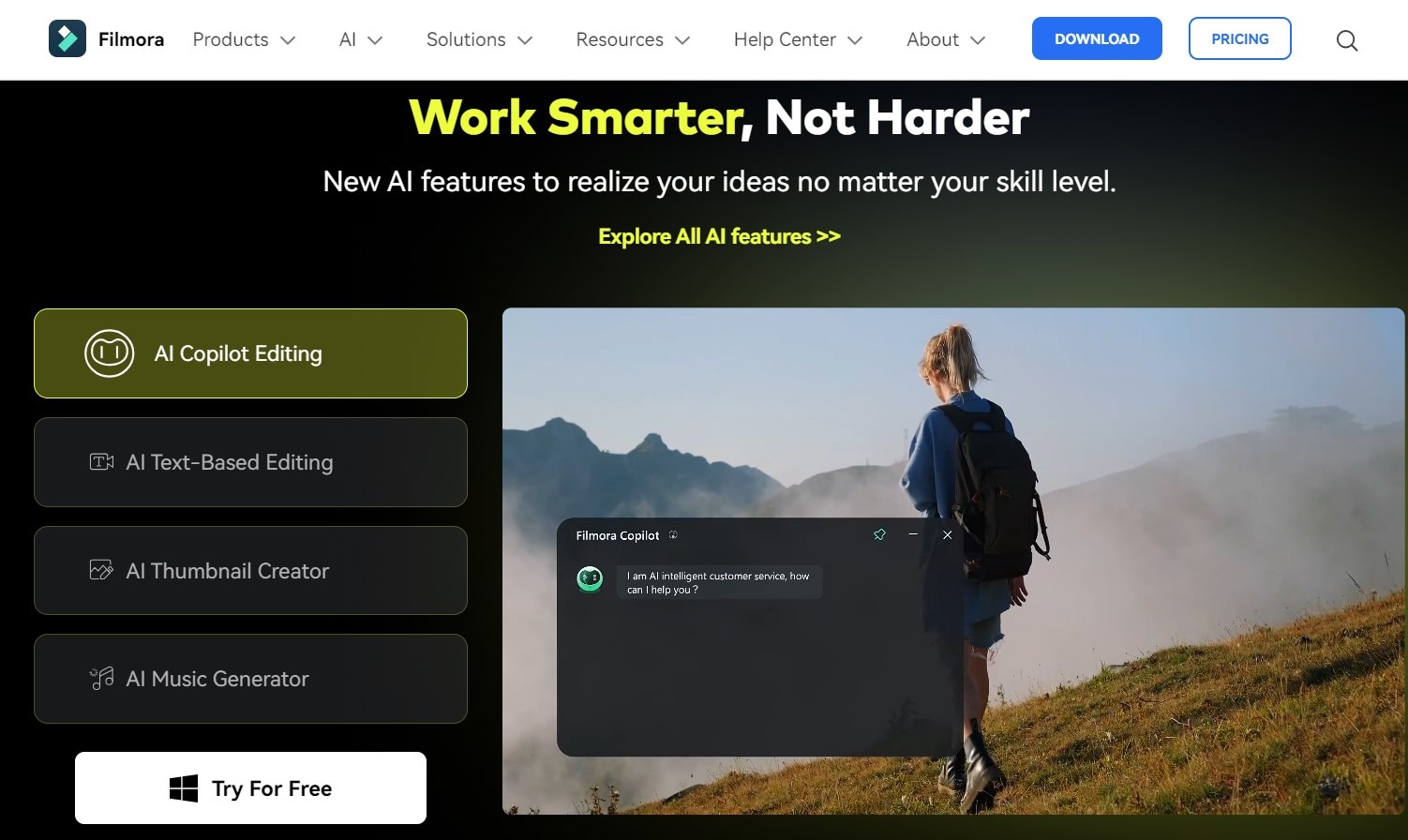
Neste artigo
Parte 1. Diferentes formas de desfocar rostos no Filmora
O Wondershare Filmora é uma das melhores ferramentas para desfocar rostos de forma eficaz. Da interface simplificada à funcionalidade dinâmica de arrastar e soltar que torna a edição de vídeo perfeita, esta ferramenta pode ajudar você a desfocar rostos em minutos, não importa seu nível de experiência.
O Filmora oferece várias maneiras de desfocar rostos, incluindo o uso de IA e efeitos de vídeo normais. Ambos os métodos são fáceis de usar e oferecem controle sobre como e quando desfocar rostos no seu vídeo. Abaixo, você descobrirá as diferentes maneiras de desfocar rostos no Filmora, especificamente os recursos Desfoque automático de rosto e Desfoque de rosto.
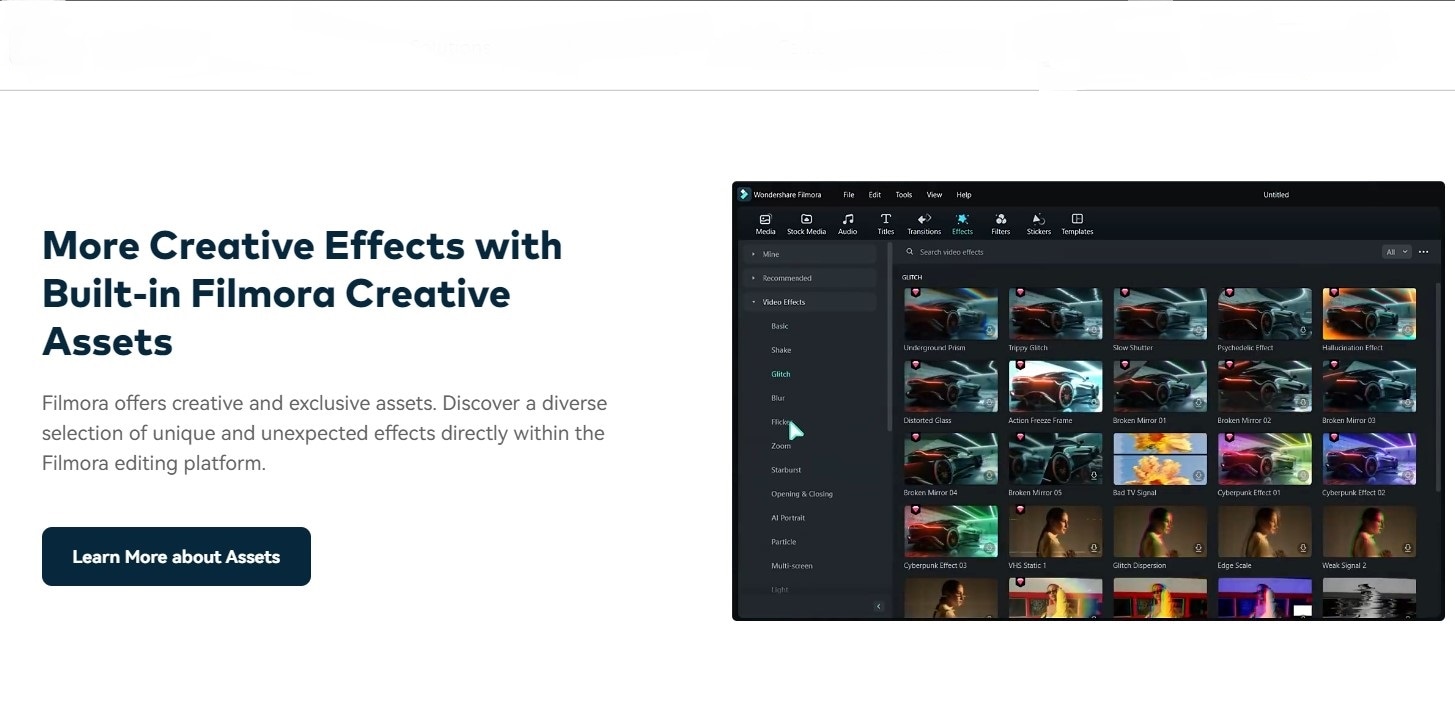
- Desfoque de Rosto Automático: Este efeito foi criado para detectar automaticamente rostos no seu vídeo e adicionar um efeito de desfoque em mosaico a eles, sem necessariamente exigir que você selecione as áreas a serem desfocadas. O Desfoque de Rosto Automático, usando o recurso Mosaico de Rosto de IA, facilita o desfoque de rostos no Filmora. Como o desfoque do rosto ocorre em tempo real, a ferramenta pode rastrear e desfocar os rostos ao longo do vídeo, poupando também seu esforço. Além disso, você pode personalizar ou editar as configurações de desfoque na ferramenta.
- Remoção de Rosto: Este também é um efeito de desfoque de rosto do Filmora que pode ser útil se você não quiser o efeito de desfoque de mosaico, mas ainda quiser ocultar o rosto da pessoa no vídeo. O recurso de Remoção de Rosto identifica automaticamente rostos em um vídeo, aplica o efeito de desfoque a eles e usa rastreamento avançado para garantir que o rosto fique desfocado durante todo o vídeo. Com a Remoção de Rosto, você não precisa ajustar manualmente o efeito de desfoque no vídeo.
Com esses efeitos, você pode facilmente usar o Filmora para desfocar rostos em seus vídeos, criando privacidade para o objeto. Além disso, o efeito de desfoque é muito versátil e pode ser usado para censurar texto, logotipos ou qualquer parte do seu vídeo que precise ser mantida privada.
Parte 2. Como desfocar um rosto no Filmora com o Desfoque de Rosto Automático
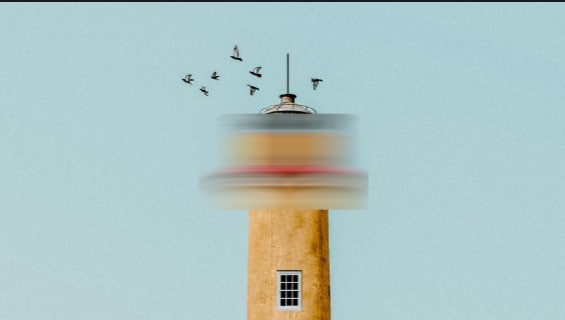
O efeito Desfoque de Rosto Automático permite desfocar rostos em seu vídeo com controle total sobre o efeito de desfoque. Isso é particularmente útil para adicionar um desfoque limpo a rostos, placas de veículos ou até mesmo logotipos em qualquer vídeo. Abaixo estão alguns dos seus principais recursos:
- A detecção automática de rostos identifica rostos em um vídeo e os desfoca adequadamente, reduzindo o esforço necessário para executar o recurso.
- O desfoque de vários rostos permite desfocar o rosto de mais de uma pessoa em um vídeo. Isso pode ajudar a desfocar os rostos das pessoas ao gravar um vídeo em um ambiente público.
- Você pode personalizar o desfoque alterando sua forma, formato ou até mesmo intensidade para atender às suas necessidades.
- Desfoque rostos em vídeos com ferramentas completas e interface dinâmica.
- Grandes efeitos de vídeo/áudio e recursos criativos.
- IA poderosa para criação de conteúdo sem esforço.
- Intuitivo, profissional e ainda assim fácil para iniciantes.
- Funciona em Mac, Windows, iOS e Android.

Pronto para desfocar rostos com esse recurso incrível? Primeiro, baixe e instale o Filmora do site oficial antes de começar. Agora que isso está feito, veja como desfocar rostos no Filmora usando seu Mosaico de Rosto de IA:
Passo 1: Inicie o Filmora e vá em Mais.

Passo 2: Clique no Mosaico de Rosto de IA e importe sua mídia para edição.

Passo 3: Agora, o Filmora realizará uma análise do vídeo para aplicar o efeito de desfoque aos rostos em toda a filmagem. Uma vez feita a análise, cada rosto terá automaticamente o efeito mosaico.

Passo 4: Para escolher um rosto que não será mosaico, desmarque-o no painel direito.

Passo 5: Você também pode usar o cursor deslizante para ajustar a opacidade e a intensidade do desfoque.

Passo 6: Você também pode inverter o mosaico clicando em Inverter. Isso faz com que todo o resto, exceto os rostos, tenha o efeito mosaico.

E já está! Quando terminar, pré-visualize seu vídeo e exporte-o.
Parte 3. Guia passo a passo para desfocar um rosto no Filmora com a Remoção de Rosto
Embora ambos tenham efeitos de desfoque de rosto, o recurso Remoção de Rosto funciona de forma um pouco diferente do efeito Mosaico. No caso da Remoção de Rosto, o efeito não vem com opções para ajustar o efeito de desfoque ou a opacidade, pois ele vem com uma função de detecção automática de rosto que faz o trabalho para você. Dessa forma, é mais rápido e poupa esforço. Veja como usar o recurso de desfoque de um rosto do Filmora com o efeito de Remoção de Rosto:
Passo 1: Inicie o Filmora e clique em Novo Projeto.
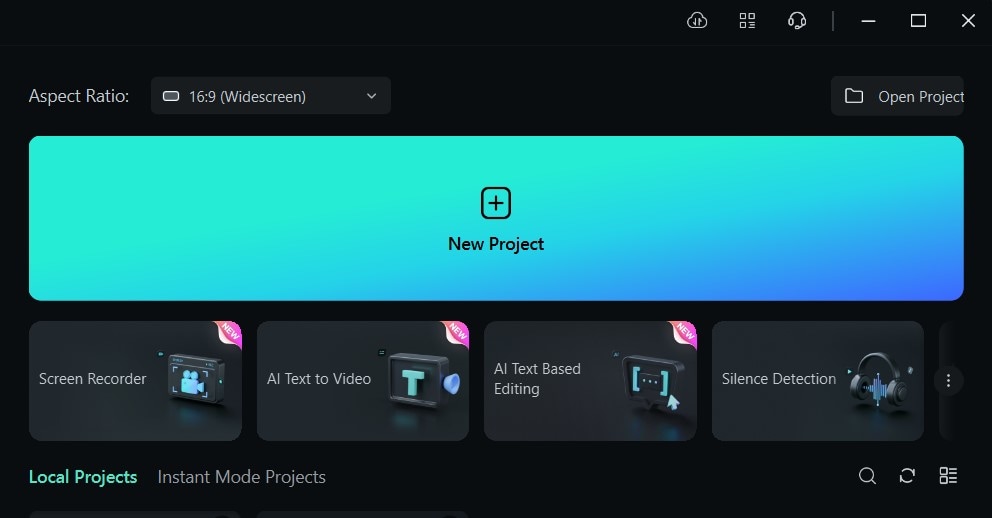
Passo 2: Para importar sua mídia, você pode arrastá-la e soltá-la no pacote de edição ou clicar em Importar.
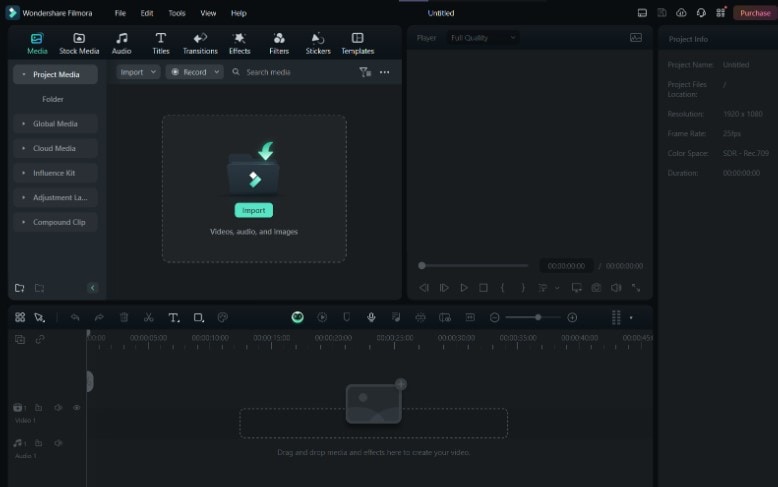
Passo 3: Vá para Efeitos no menu principal na parte superior do pacote de edição.
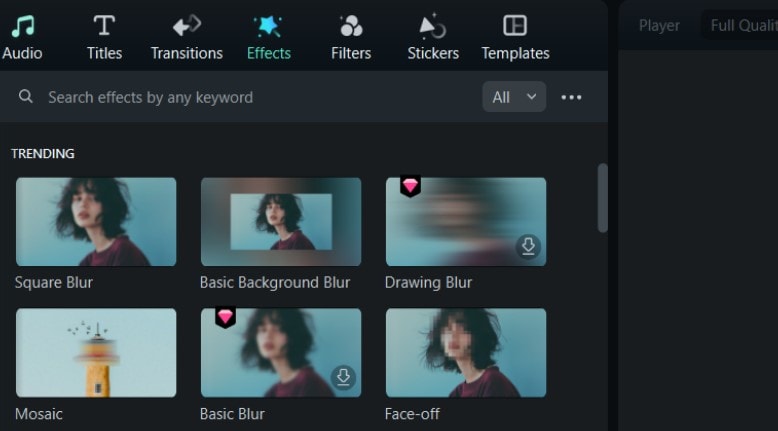
Passo 4: Se você não vir o efeito Remoção de Rosto na primeira página, pesquise Remoção de Rosto na barra de pesquisa de efeitos.
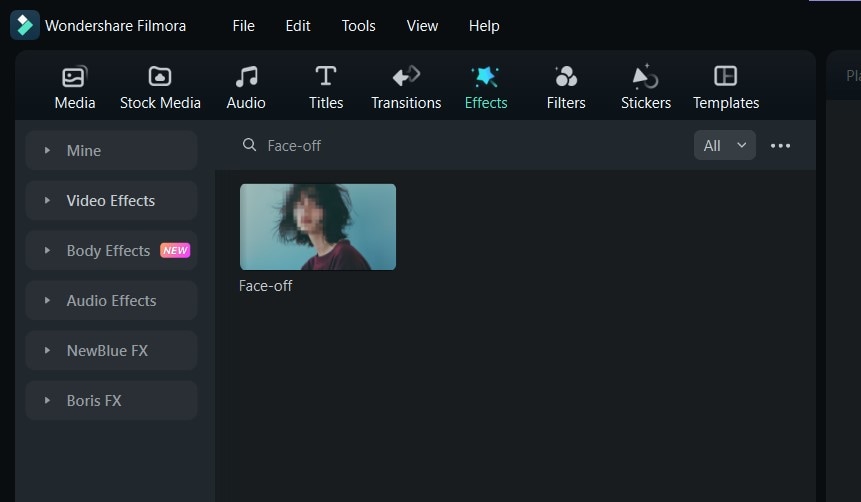
Passo 5: Clique no efeito para baixar. Depois, arraste e solte-o na sua mídia na linha de tempo. Você pode pré-visualizar o vídeo para garantir que o desfoque esteja no ponto certo ao longo do vídeo. Depois exporte-o.
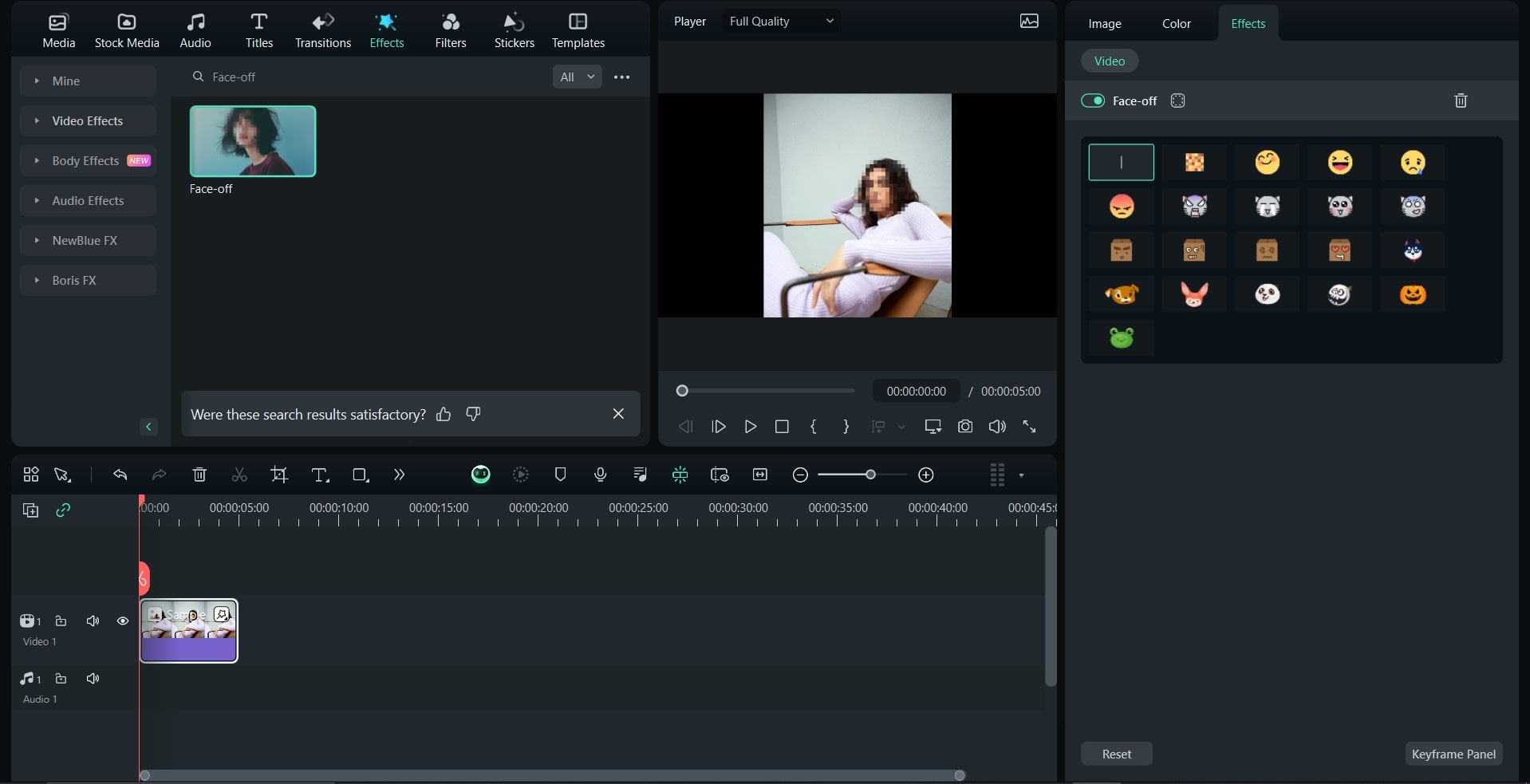
Dica profissional: Embora você possa editar diretamente o efeito de desfoque, a Remoção de Rosto permite que você altere o desfoque para um emoji ou até mesmo outra imagem. Basta ir em Efeitos no painel direito para acessar esta função.
Conclusão
Desfocar rostos é um processo simples, mas essencial, que atende a vários propósitos, incluindo proteção de privacidade, garantia de foco em um assunto e até mesmo diversão. O Filmora torna esse processo ainda mais fácil usando dois métodos: os efeitos Desfoque de Rosto Automático e Desfoque de Rosto.
Considerando seus recursos e funções, usar o Filmora para desfocar rostos em vídeos torna o processo mais simples. Sem mencionar que nossa plataforma oferece vários outros efeitos e recursos avançados para desfocar rostos e editar vídeos em geral. Acessar esses recursos é bem fácil. Tudo o que você precisa fazer é baixar o software do nosso site oficial e usar o guia de como desfocar rostos do Filmora para começar.




